Win10局域网共享该怎么设置?win10系统局域网共享设置的方法
2021-11-23 14:10:25
来源:
互联网
win10局域网共享该怎么设置呢?在Win10系统中如何共享文件,首先需要先设置局域网,但这些设置对于新手来说win10系统的设置会相对比较麻烦,导致挺多用户不会设置下面小编就给大家简单讲解一下win10局域网共享设置的方法吧。
1、确认两台计算机最好在同一网段中。
2、在网络和共享中心打开文件和打印机共享,在metro设置中打开设备发现,并且在两台电脑都设置登录密码。
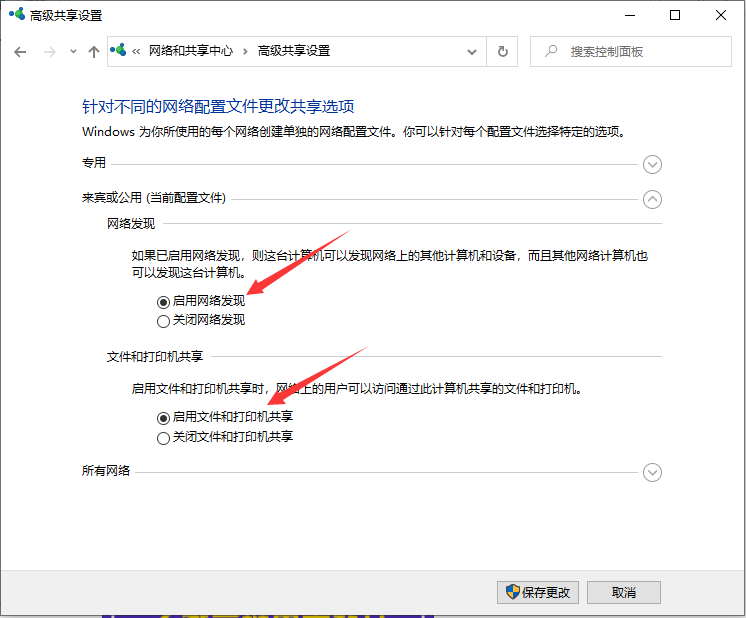
3、确认两台计算机都打开了Server和ComputerBrowser服务。运行services.msc,找到Server和ComputerBrowser服务,启用。
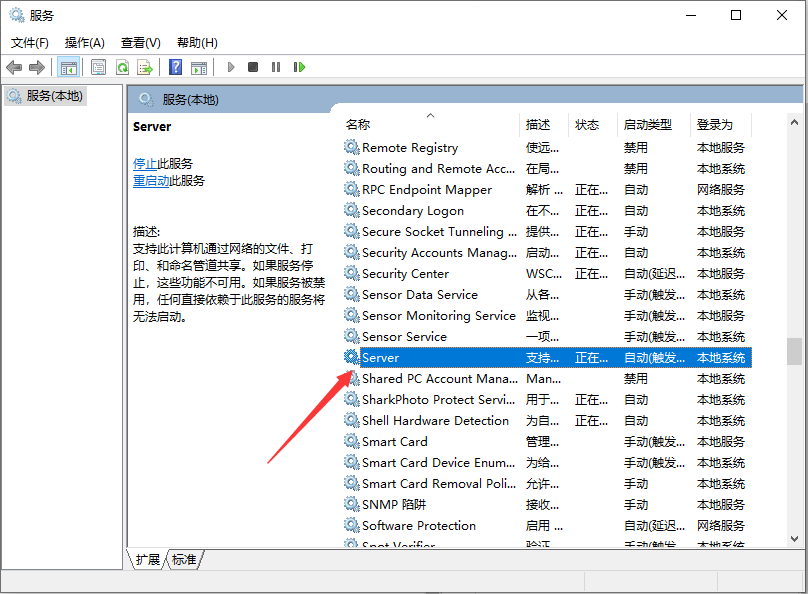
4、在Windows防火墙中允许文件和打印机共享。
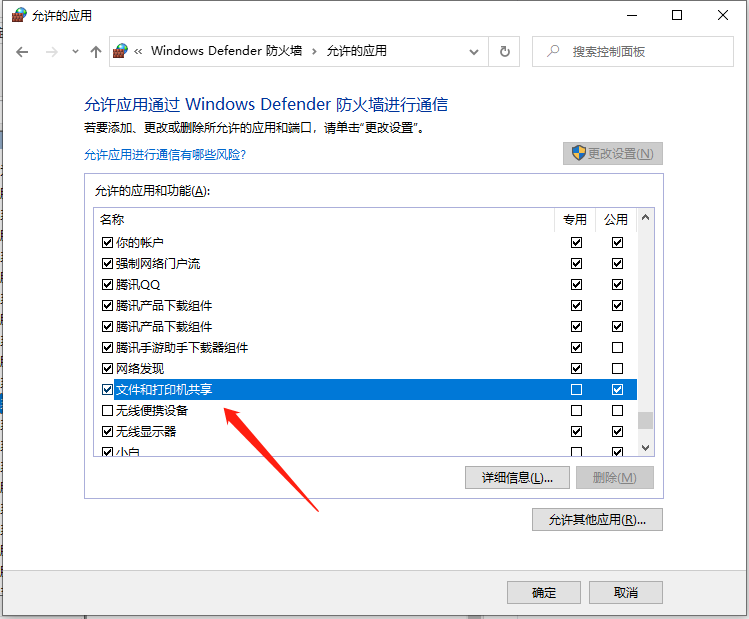
5、在本地安全策略中降低当前用户权限。运行secpol.msc—用户权利分配—从网络访问此计算机,添加everyone用户组。
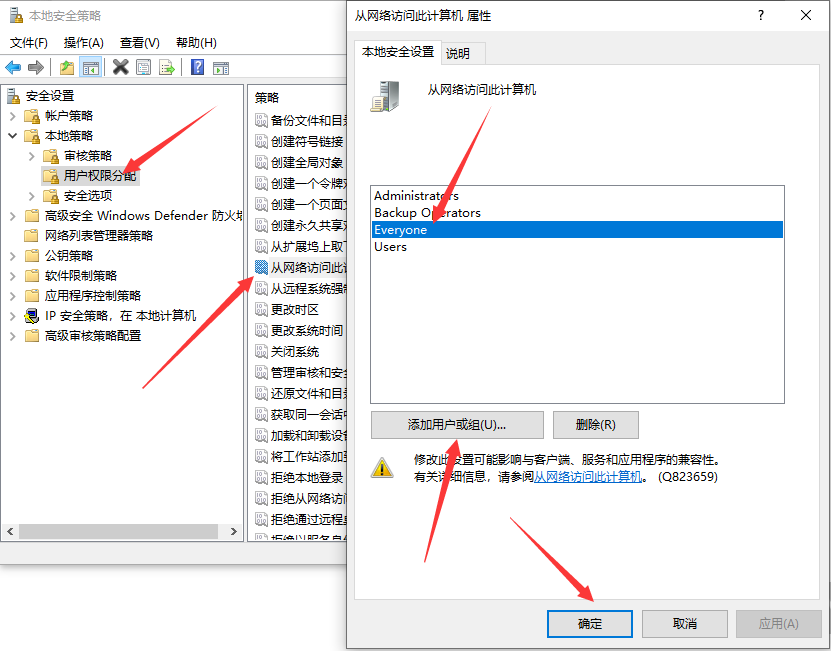
6、这就是win10局域网共享设置啦,最后重启电脑就可以了。
以上就是win10局域网共享设置的教程啦,希望能帮助到大家。
- win10系统教育版怎么样?win10系统教育版跟其他版本有何
- Win10怎么删除多余的管理员账号?Win10系统删除多余管理
- Win10系统十个常用的CMD命令及功能介绍
- Win10粘贴文件到C盘提示没有权限怎么办?Win10往C盘粘贴
- Win10系统纯净版好用吗?Win10纯净版系统的弊端介绍
- Win10怎么卸载edge浏览器?Win10 edge浏览器卸载方法
- Win10 ltsc是什么意思?Win10 2019 ltsc 怎么样?
- Win10还原系统会删除数据吗?Win10系统还原是否会删除数
- Win10怎么清除所有数据?Win10电脑清除所有数据的方法和
- Win10打开U盘提示“文件或目录损坏无法读取”的解决方






